
AndroidデバイスIDを取得する方法:Androidは今日で最も有名なモバイルOSです。 Androidは現在Googleが所有していることがわかっているので、デバイスを識別する必要があります。 だから、ここで概念は、AndroidデバイスIDが来ました。 AndroidデバイスIDとは何ですか? 調べてみよう
AndroidデバイスIDとは何ですか?
Googleは、デバイスIDと呼ばれる一意の16文字の英数字を使用して、各Androidスマートフォンを識別します。
デバイスIDは、あなたのAndroid携帯電話を初めて起動したときに生成され、永遠にそこにあります。 あなたはすべてをフォーマットし、工場出荷時のデバイスをリセットすると、このデバイスIDが上書きされ、再生成され、再び保存されます。 同様に、Androidデバイスに新しいROMをインストールした場合、このデバイスIDはデバイスを初めて起動するときに上書きされて再生成されます。
お使いのデバイスのIMEI番号と同様のデバイスを識別するためのこのコード。 これは、アプリの試用期間の場合に便利です。 彼らはデバイスIDを使用してデバイスを識別し、試用期間が終了した後にアプリを使用できないことを確認します。AndroidでデバイスIDを取得する方法
AndroidデバイスIDを取得する方法を知りたいだけの場合は、それを取得するために従うことができるいくつかの手順が
方法1:ダイヤルパッドコードを使用して
あなたはあなたの携帯電話のデバイスIDを取得するためにあなたのダイヤルパッドを使用することがで ここではどのようにです。
携帯電話のダイヤルパッドを開きます。
ダイヤルパッドに次のコードを入力します*#*#8255#*#*. 最後の桁を入力するとすぐに、Gtalkサービスモニターが突然開きます。 それはあなたの電子メールと一緒にあなたのAndroidデバイスIDを示しています。
注–この方法は、すべてのAndroidデバイスで動作しない場合があります。 だから他の方法を試してみてください。
方法2:サードパーティ製のアプリを使用する
上記の方法が機能しない場合は、この方法で行くことができます。 Playストアで利用可能な多くのアプリがあります。 私はEvoziアプリによってデバイスIDが好きです。 これは、デバイスに関する広範な情報を提供します。
ただ、このリンクを訪問アプリをダウンロードしてインストールします。 あなたがアプリを開くと、あなたは他の多くの情報とあなたのデバイスIDを示すインターフェイスがあります。 これらは、Googleサービスフレームワークのキー IMEI、加入者ID(IMSI)、SIMカードシリアル、WiFi MACアドレス、イーサネットMACアドレス、Bluetooth、MACアドレス、BluetoothペアのMACアドレス、ハードウェ
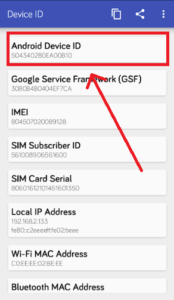
画面の”AndroidデバイスID”をタップすると、IDをコピーするオプションが表示されます。 また、あなたが望む誰とでもそれを共有するオプションが表示されます。
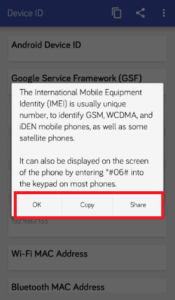
お使いのデバイスIDを取得するための最も簡単かつ迅速な方法の一つ。 あなたが知っているように、アプリのこのタイプの未知の恐怖が常にあります。
最終的な考え
ここでは、androidでデバイスidを取得する方法です。 上記の2つの方法を試してみて、1つの方法は間違いなく動作しますが、必ずしもそうではありません。 デバイスIDの許可は、同様にいくつかのメーカーによってブロックされることがあります。
これは主に開発者に必要な機能であり、通常のユーザーに必要なことはほとんどありません(おそらく決してありません)。